
Edmund Richardson
0
1072
129
 Místo na pevném disku není nekonečné. Dnešní masivní disky s kapacitou přesahující 1 TB mohou tuto iluzi vytvořit. S rostoucí velikostí jednotek se však rozšiřují i způsoby spotřeby kapacity. Například HD video může jíst snídani gigabajtů.
Místo na pevném disku není nekonečné. Dnešní masivní disky s kapacitou přesahující 1 TB mohou tuto iluzi vytvořit. S rostoucí velikostí jednotek se však rozšiřují i způsoby spotřeby kapacity. Například HD video může jíst snídani gigabajtů.
To je špatná zpráva. Dobrou zprávou je, že naučit se, jak nainstalovat nový pevný disk, není obtížné, takže není třeba se obávat pevného disku, který je téměř plný. Čtěte dále a zjistěte, jak nainstalovat nový disk, který nahradí starý.
Identifikace správné náhrady
Než budete moci upgradovat pevný disk novou výměnou, musíte určit typ disku, který musíte koupit. Většina pevných disků dnes používá datové připojení známé jako SATA. Počítače staré několik let však mohou místo toho podporovat datové připojení zvané IDE. Rozdíl mezi nimi lze snadno zjistit, protože připojení IDE používá četné kolíky, zatímco SATA používá konektor bez pinů ve tvaru L. Obrázek níže poskytuje srovnání - jednotka SATA je na levé straně a jednotka IDE na pravé straně. Jednotky notebooků budou samozřejmě menší, ale připojení mají stejný vzhled.

Když už mluvíme o velikosti, musíte se také ujistit, že si kupujete disk se správnými fyzickými rozměry. Existují dvě oblíbené velikosti pevného disku - 3,5 "a 2,5". Větší je postaven pro stolní systémy, zatímco menší je obecně pro notebooky a kompaktní stolní počítače. Pevné disky SSD však často přicházejí do velikosti 2,5 "bez ohledu na typ počítače, do kterého mají být nainstalovány. Toto pravidlo však není absolutní, protože některé počítače typu all-in-one používají jednotky 2,5".
Přenos dat ze starého na nový disk
Proces instalace nového pevného disku je jedním z nejméně náročných postupů při instalaci hardwaru, pokud jde o potřebné fyzické úsilí. Pevný disk je však jednou z nejdůležitějších součástí systému, protože ukládá všechny vaše informace. Vše od vašeho operačního systému přes e-maily až po oblíbené skladby jsou uloženy na pevném disku. Přímé nahrazení vás samozřejmě bez těchto informací opustí.
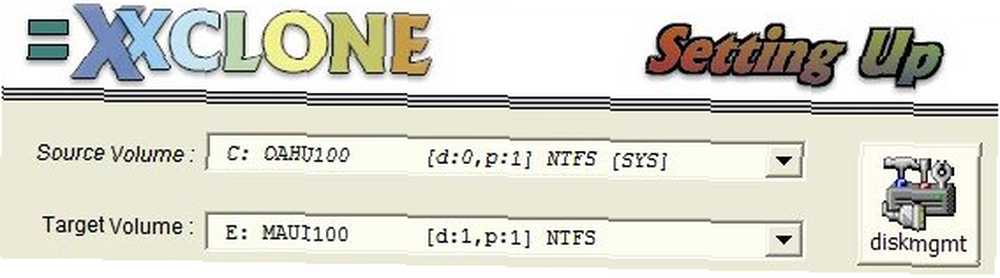
Pokud používáte počítač, který má více než jednu pozici na pevném disku, bude proces přenosu dat z jednoho disku na druhý snadný. Vše, co musíte udělat, je nainstalovat druhý pevný disk ve vašem systému a poté klonovat obrázek stávajícího disku. 5 způsobů, jak klonovat a kopírovat pevný disk 5 způsobů, jak klonovat a kopírovat pevný disk pomocí jednoho z mnoha bezplatných nástrojů dostupných pro tento úkol. Jakmile byl obraz staré jednotky naklonován a umístěn na novou jednotku, můžete starou jednotku jednoduše vyjmout nebo naformátovat a použít ji jako druhou jednotku Jak fyzicky nainstalovat druhý interní pevný disk Jak fyzicky nainstalovat druhý interní pevný disk Když zjistíte, že vám dochází nedostatek místa na pevném disku, můžete něco odstranit nebo přidat více místa. (Ujistěte se však, že klon byl před provedením tohoto kroku úspěšný!)

S počítači, které mají pouze jednu pozici jednotky, je obtížnější pracovat, protože nemůžete mít nainstalovanou novou i starou jednotku současně. Můžete však stále naklonovat svou starou jednotku na novou. To je možné připojením nové jednotky k počítači pomocí kabelu USB-SATA nebo doku externího pevného disku. Klonování jednotky může nějakou dobu trvat z důvodu omezení šířky pásma USB 2.0, ale nakonec bude dokončena.
Výměna starého disku

Pevné disky stolních počítačů jsou obvykle umístěny v dolní přední polovině krytu střední věže a jsou připevněny pomocí dvou až šesti šroubů. Tento proces není příliš obtížný, ale je dostatečně podrobný, aby zaručoval jeho vlastní post. Přečtěte si prosím Jamesovo pokrytí toho, jak nainstalovat náhradní nebo druhý stolní disk. Jak fyzicky nainstalovat druhý interní pevný disk Jak fyzicky nainstalovat druhý interní pevný disk Když zjistíte, že vám dochází nedostatek místa na pevném disku, můžete něco odstranit nebo přidat více místa. návod.
Notebooky jsou různé, ale jednodušší. Většina notebooků nabídne plastový kryt pozice pevného disku na spodní straně notebooku, který je přidržován jedním nebo dvěma šrouby. Sejmutí krytu odhalí jednotku, která je obvykle připevněna několika šrouby. Instalace náhradní jednotky je jednoduše otázkou, jak vyjmout stávající jednotku a umístit novou jednotku na její místo. Napájecí a datová připojení jsou zabudována do samotného držáku, takže se nemusíte starat o sledování kabelů. Vezměte prosím na vědomí, že ne všechny notebooky jsou určeny k údržbě uživatelem tímto způsobem, proto si prosím před pokračováním v příručce k notebooku přečtěte informace o výměně pevného disku..
Zavádění a rozdělení disku
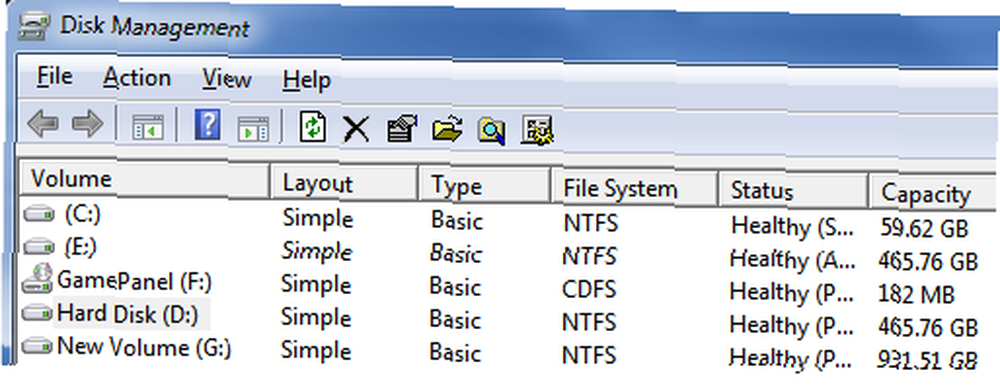
Jakmile vyměníte svůj starý disk, budete samozřejmě chtít spustit počítač, abyste se ujistili, že vše funguje dobře. Za předpokladu, že jste klonovali svá data ze staré jednotky na novou, měl by být tento proces bezbolestný. Váš počítač si stěží uvědomí, že se něco změnilo. Pravděpodobně byste měli navštívit obslužný program Správa disků, který najdete na adrese Nástroje pro správu -> Správa počítače v části Ovládací panely systému Windows, abyste zajistili, že systém Windows rozpoznává a využívá veškerou kapacitu nového pevného disku. Pokud tomu tak není, můžete rozšířit aktuální oddíl tak, aby pokrýval volné místo, nebo vytvořit nový oddíl jednotky.
Pokud jste klonování disku nedokončili, nebude tento krok relevantní, protože během instalace operačního systému budete muset novou jednotku naformátovat a rozdělit na oddíl..
Závěr
Doufejme, že tento krátký příspěvek vám dal informace, které potřebujete, abyste se naučili, jak nainstalovat nový pevný disk. Pokud máte nějaké dotazy, neváhejte napsat komentář.
Obrázek Kredit: TigerDirectTV











